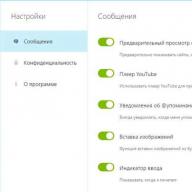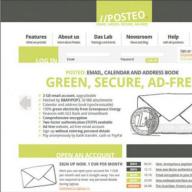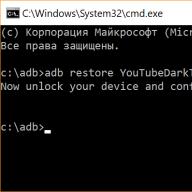Приветствую всех хаброюзеров, сегодня я расскажу, как я сделал простую и довольно таки бюджетную охлаждающую подставку для ноутбука.
Для этого нам понадобится:
1) Папка для листов A4, с как можно грубым картоном, в моём случае это папка-скоросшиватель с арочным зажимом , выглядит вот так:

2) Вентилятор от компьютера размером 120 на 120 мм:
В моём случае это один из самых бюджетных вентиляторов Gembird FANCASE3 , рассчитан на 2100 об/мин, то есть «гудит как пылесос», но, тем не менее, открутил в моём старом компьютере около трёх лет и всё ещё работает.
Конечно, можно взять и вентиляторы поменьше, но 120-ки обладают оптимальным соотношением цена/производительность/шум.
3) Разборный USB штекер тип A (вилка / папа):

Можно конечно раскурочить USB удлинитель, но как-то жалко «пустить под нож».
4) Сантиметров с 10 провода, если решили сделать, так как я:
5) Нож, желательно острый, отвёртка, маркер/ручка, изолента или термоусадка(в кадр объектива не попали, но они есть).
Изготовление:
Для начала нам нужно выбрать место где будет вентилятор, рекомендую выбирать как можно ближе к торцу папки, ну и конечно же учитываем расположения вентиляционных отверстий ноутбука и ещё, желательно устанавливать вентилятор прямо под самых горячих частей ноутбука, это как правило процессор или же видеокарта, или и то и другое в одном лице (видеокарта интегрированная в процессор), как например у меня. Кто-то, наверное, спросит, если у тебя интегрированная видеокарта то, скорее всего перегрева быть не может, зачем тогда заморачиваться над дополнительной системой охлаждения? Ответ прост - чисто спортивный интерес, идея очень простая, да и всё кроме папки у меня было в наличии.
После того как мы выбрали оптимальное расположение вентилятора, или вентиляторов(да да, размер папки позволяет установить два 120 мм вентилятора, если есть такая необходимость, к тому же это позволит придать всей конструкции жёсткости, которой тут явно маловато, но об этом позже) нужно разметить ту часть которую нужно разрезать:
Потом нужно разметить отверстия для винтиков вентилятора:
Это удобно делать зарядом от шариковой ручки:
Прикидываем, верно ли мы рассчитали, как с наружной стороны папки, где будет стоять ноутбук, так и с внутренней, где собственно будет вентилятор.
Как видите, у меня не получилось сделать отверстие под четвёртый винтик, так что вентилятор держится на трёх.
Расстояние от торца папки у меня получилось примерно 25 миллиметров, но я делал конкретно под свой ноутбук, чтобы вентилятор был как можно ближе к горячим частям ноутбука.
Как видите, рисовать у меня толком не получается, так что вот картинка с википедии :

Как правило, красный провод вентилятора это плюс, а чёрный - минус , жёлтый это мониторинг оборотов, он нас не интересует, как и контакты D+ и D- USB. Итак, а тут ВАЖНО после соединения проводов изолировать всё , дабы случайно не устроить своему ноутбуку короткое замыкание, что может негативно сказаться на самом любимчике, и не говорите, что я Вас не предупреждал.
Если всё таки захотите сделать USB коннектор из USB удлинителя, то там так же, красный провод это плюс а чёрный - минус.
Конечно, пониженное питание отразится на оборотах вентилятора, они упадут как минимум вдвое, так что думаю, вентиляторы на 800 об/мин не пойдут для этого, могут вообще не запуститься, идеально что-то на 1700-2500 об/мин. Зато шумящие вентиляторы, как правило, становятся тихими при таких оборотах и имеют более-менее какой-то воздушный поток.
И ещё пару слов по установке вентилятора, я считаю, что лучше ставить вентилятор так, чтобы он выдувал воздух из под низа ноутбука, то есть «стоял на выдув», как принято говорить между «железячниками». Конечно, никто не запрещает поставить наоборот, но тогда он будет дуть всю пыль во внутрь ноутбука, подумайте, уместно ли приближать чистку системы охлаждения ноутбука или нет?
Воздушный поток, как и сторона вращения вентилятора, указаны на нём сбоку.
Как можете видеть на фото, арочный зажим я извлёк, он мне мешал, полагаю что и Вам тоже будет, просто аккуратно поддеваете отвёрткой, впрочем, на фото всё видно.
Достоинства и недостатки:
К плюсам
можно отнести простоту изготовления, изготовить такую подставку думаю не составит труда никому, после такого количества фоток что я сделал, дешевизна и гибкость, можно делать конкретно под свой ноутбук, под расположение вентиляционных отверстий ноутбука, удовольствие от того что сделал что-то своими руками, купить может каждый.
К минусам
можно отнести хлипкость конструкции, только взгляните:
Мне кажется, что это не совсем хорошо, если у Вас будут какие-то идеи или мысли пишите в комментариях или же у меня в профиле есть ссылки на фейсбук и ВКонтакте. Пока что решил для себя это так:
Хотя, думаю, правильнее будет как-то вот так:
Ещё к недостаткам, наверное, отнесу небольшую эффективность, при тестах температура у меня упала всего на 2 градуса, но я считаю, что это недостаток самой системы охлаждения ноутбука, если отвинтить нижнюю крышку чтобы вытягивать горячий воздух прямо от тепловых трубок, то будет падение температуры явно повыше.
И последний недостаток - так как у меня вентилятор старый, 3 года как никак для двигателя с подшипником скольжения это большой строк, даже для бесколлекторного, слегка заметное «дырчание» полагаю, что это из за износа подшипника.
Изготовьте чертеж подставки. Ее ширина и длина должны быть на пару сантиметров больше, чем размеры компьютера. Разметьте отверстия для забора воздуха на подставке. Они должны быть максимально приближены в расположению воздухозаборных отверстий на нижней панели вашего .
Перенесите чертеж на лист алюминия или оргстекла. Вырежьте при помощи ножовки по металлу из подготовленного листа нижнюю, верхнюю и заднюю крышки и боковые стенки подставки. На верхней крышке выпилите при помощи болгарки намеченные отверстия для вентиляторов.
Изготовление подставки
Чертеж можно сделать не на бумаге, а сразу на листе металла или оргстекла. Для разметки отверстий под вентиляторы поместите на верхнюю крышку поставки включенный ноутбук. Те места, где крышка сильно нагрелась, отметьте – именно здесь следует высверлить отверстия для забора воздуха. На задней крышке или боковой грани сделайте отверстие для проводов. Острые и неровные края отверстий нужно обработать напильником.
Все грани подставки скрепляются саморезами. Для этого плоскогубцами или тисками отгибается на каждой грани металлического листа край под углом 90°, высверливаются отверстия для саморезов и грани скрепляются. Грани подставки из оргстекла скрепляются клеем.
Изготовление системы охлаждения
Для получения доступа к вентиляторам одну из крышек (лучше всего верхнюю) следует сделать съемной. Прикрепите вентилятор к нижней крышке подставки саморезами или приклейте.
Соберите электрическую цепь для включения вентилятора. Цепь последовательная из вентилятора, молекса, USB-кабеля и выключателя. Для проверки работы цепи соберите ее сначала без пайки. После того, как убедитесь, что все работает, можно провода запаять, воспользовавшись припоем, канифолью и паяльником. После пайки места соединения проводов обматываются изолентой. Если вы собираетесь использовать несколько вентиляторов, то соединять их нужно параллельно.
Декорирование подставки
Очистите поверхности подставки от грязи и жира. При помощи ножниц и ножа вырежьте все необходимые отверстия в самоклеящейся пленке и аккуратно оклейте подставку со всех сторон. Провода стяните стяжками, подходящими по цвету к вашей подставке.
Во время выпиливания отверстий для вентилятора могут возникнуть запилы. Если это произошло, то при оклейке поверхностей подставки пленкой подложите под нее кусочки тонкого картона, чтобы отверстия выглядели аккуратно, а пленка не порвалась об острые края запилов.
Летом иногда бывает жарко, а ноутбуки очень плохо переносят нагрев и начинают глючить, если им не хватает охлаждения. В этой статье мы расскажем, как самостоятельно сделать подставку для ноутбука с вентилятором. Она охладит устройство и позволит вам избежать ожогов ног.
Для сборки подставки потребуется кусок стекла, пластика или фанеры, вентилятор, питающийся от 5 вольт, USB-кабель, винты и инструменты (клей, дрель со свёрлами, нож, маркер).
Сделайте основу для подставки. Для этого вырежьте из заготовки прямоугольник размером с основание ноутбука или чуть больше. Приделайте ножки высотой 3-4 сантиметра. Для их крепления можно использовать клей и уголки. Обработайте края наждачной бумагой, чтобы они не были острыми и не царапались.

Отметьте маркером место расположения вентилятора. Разместите его там, где на ноутбуке имеются вентиляционные отверстия. Сделайте множество дырок для отвода воздуха от вентилятора или просто прорежьте большое отверстие лобзиком или нагретым ножом.

Прикрепите вентилятор болтами и подайте на него питание от USB. Вентилятор будет крутиться и охлаждать ноутбук. Даже если у ноутбука пассивное охлаждение, лишний отвод воздуха от корпуса в тёплое время года пойдёт ему на пользу. Такая подставка может пригодиться и в другие времена года - когда вы запускаете на ноутбуке игры или ресурсоёмкие программы.
При желании можно разукрасить подставку и оснастить её светодиодной подсветкой, но имейте в виду, что дополнительная нагрузка на USB увеличит расход энергии и, как следствие, нагрев устройства.
Сегодня мы расскажем как своими руками сделать самодельную охлаждающую подставку для ноутбука из подручных материалов.
Охлаждающая подставка для ноутбука, которую можно сделать практически из любого листового материала, пары вентиляторов и от . Такая подставка для ноутбука предотвратит перегрев и будет более эффективная, чем универсальная из магазина, т.к. изготавливается конкретно для вашей модели ноутбука.
Изготовление:
Для изготовления охлаждающей подставки для ноутбука понадобится:
- Любой подходящий листовой материал (фанера, сэндвич панель, ПВХ панель, ламинат и т.д.)
- Пара вентиляторов
- Блок питания от мобильного телефона
- Ножовка
- Канцелярский нож
- Паяльник
- Рулетка или линейка
- Переключатель
- Изолента
Этап I
Первым делом снимаем размеры с нижней части вашего и отмечаем на чертеже будущее расположение вентиляторов. Стоит учитывать при этом, что ноутбук, боковой стороной будет плотно прижиматься к вертикально-расположенному вентилятору. Поэтому к длине верхней части подставки нужно прибавить ширину этого вентилятора (в данном случае — 25 мм.).


Тоже самое делаем с боковыми и задней стенками

Этап II
Следующим шагом подготовим вентиляторы. Для этого, соединяем их параллельно и припаиваем к блоку питания от мобильного телефона через переключатель. В данном случае использовался блок питания от старого, нерабочего телефона с выходным напряжением 6.5 В и силой тока 0.5 А.

Этап III
В заключительном шаге, собираем электронную часть с корпусом и отклеиваем синюю защитную пленку сэндвич панели.



По желанию, можно улучшить внешний вид подставки для ноутбука обычными перманентными маркерами
Тестирование подставки для ноутбука:
Для проверки эффективности охлаждающей подставки, была составлена таблица с замерами температур на разных узлах ноутбука в зависимости от времени охлаждения.

Как видно из сравнительной таблицы, уже в первую минуту работы данной подставки, идет значительное уменьшение температуры. На 13 градусов температура снижается у центрального процессора (ЦП) и 10 градусов у графического процессора (ГП или видеокарта), что является очень неплохим показателем.
Эргономика
Конструкция данной охлаждающей подставки для ноутбука позволяет разместить под ней часто используемые и необходимые вещи.
В который попадают разные интересные вещи электронного или около-электронного направления. Некоторые, на наш взгляд одни из лучших публикаций, мы будем целиком транслировать в блог на Лайфхакере.
Для работы в дороге ноутбук – идеальное решение. Но дома или в офисе им гораздо удобней пользоваться, подключив обычную «большую» клавиатуру. Если еще поднять экран на уровень глаз, то можно забыть о боли в шее от постоянно скрюченной позы, да и сами глаза при работе не так устают.
Для этого из подручных материалов делается простая подставка. Она компактна, легка, ее всегда можно разобрать и взять с собой. С подставкой рабочее место используется более рационально – ноутбук за счет наклона занимает на столе меньшую площадь, под него удобно складывать ключи, телефон и другие мелочи.
Удобное стационарное рабочее место на базе ноутбука за 2 минуты
Ноутбуки бывают разных размеров, поэтому проще смастерить подставку самому, чем покупать, но перед тем, как делать окончательный вариант, надо потренироваться на «кошках» – картонных коробках. А уже после этого можно изваять подставку из фанеры, пластика, или любого другого листового материала нужного цвета + налепить аппликации, если есть такая потребность. И не забудьте наклеить войлочные подложки под пластик, чтобы не царапать стол.
Технология производства подставки чрезвычайно проста.
Шаг 1
Рисуем, или распечатываем выкройку. При этом надо учитывать, что деталь 1 на выкройке – это только половина реальной детали, поэтому обведите ее еще раз симметрично правой (как видите на выкройке) вертикальной грани. Деталь 2 – это вид подставки в профиль.